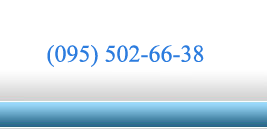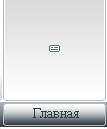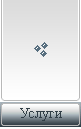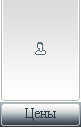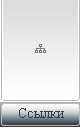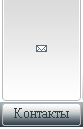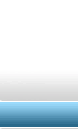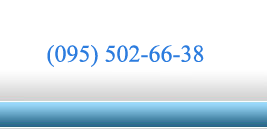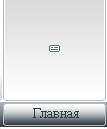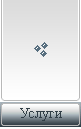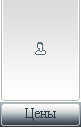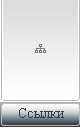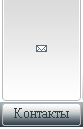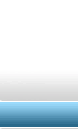Предисловие
Вам нужен сетевой кабель. Для этого используется кабель 5-й категории, который поддерживает скорость до 100 Мб/с. Вы можете сходить и купить уже обжатый кабель или сделать его самому.
Во-первых, нужно купить кабель UTP (unshielded twisted pair) 5-й категории, кулек с RJ-45 коннекторами и обжимной инструмент. Впрочем, обжимной инструмент можно попросить "поюзать" у знакомого.
Кабель 5-й категории - продается в катушках по 300 метров. Его можно купить в ближайшем компьютерном магазинчике, который торгует различным сетевым оборудованием. Обычно такой кабель стоит от $0.18 до $0.3 за метр в зависимости от качества. Я рекомендую Вам не экономить на кабеле: если Вы купите дешевый кабель, то в 9 случаях из 10 Вам попадется кабель плохого качества. Я думаю, Вам не нужны проблемы с начальством, если из-за плохого кабеля у Вас вдруг полетит сеть. При покупке внимательно смотрите на раскраску изоляции жил в кабеле. Она должна легко распознаваться, а не переливаться цветами, подобно хамелеону.
RJ-45 коннекторы - Обычно идут в пакетиках по 50, 100 и т.д. штук и стоят около $0.25 каждый.
Обжимной инструмент - самое дорогое из того, что нужно для создания собственной сети. Стоит обычно от 10 до 50 баксов в зависимости от качества и наворотов. Имеет смысл купить его, если Вы занимаетесь прокладкой сетей время от времени. Обычно после 3-4 проложенных сетей инструмент себя окупает. Хороший обжимной инструмент имеет обжимное устройство и ножик для обрезания кабеля. Также он может поддерживать обжатие других коннекторов, например RJ-11.
Какой кабель Вы хотите сделать?
Существует два типа сетевых кабелей, используемых в компьютерных сетях: прямой и кросс-провод (нуль-хаб).
Прямой: используется для подключения компьютера к хабу/свитчу, кабельному/ISDN/DSL модемам, а также для соединения хабов и свитчей между собой.
Кросс-провод: используется для соединения двух компьютеров напрямую, без подключения к хабу. Таким способом можно подключать только два компьютера.
Начнем, пожалуй, с прямого кабеля.
Обрезание, распаривание и сортировка
Отмерьте кусок провода требуемой длины. Убедитесь, что концы чистые и обрезаны под прямым углом.
Снимите изоляцию с кабеля примерно 2.5 см от обрезанного конца. Снимайте осторожно, чтобы не повредить жилы внутри кабеля.
Расплетите жилы. Как Вы могли заметить, внутри кабеля 4 пары цветных жил. Отсортируйте пары по цвету: синий/синий-белый, оранжевый/оранжевый-белый, зеленый/зеленый-белый, коричневый/коричневый-белый.
А теперь выровняйте жилы в следующем порядке (слева направо):
W
H
I
T
E
O
R
A
N
G
E
|
O
R
A
N
G
E
|
W
H
I
T
E
G
R
E
E
N
|
B
L
U
E
|
W
H
I
T
E
B
L
U
E
|
G
R
E
E
N
|
W
H
I
T
E
B
R
O
W
N
|
B
R
O
W
N
|
Выровняйте жилы в одну линию. Затем отрежьте миллиметр или несколько, чтобы жилы были одной длины и торчали из изоляции.
Соединение с RJ-45 коннектором
Возьмите RJ-45 коннектор так, чтобы пластиковый фиксатор смотрел в сторону от Вас и вниз. Аккуратно вставьте отсортированные и выровненные жилы в RJ-45 коннектор. Удерживание всех жил ровно может оказаться несколько сложным, поэтому потренируйтесь. Внутри RJ-45 есть направляющие, по одной на каждую жилу. В них-то и надо направить жилы до упора.
Убедитесь, что все восемь жил встали на свои места и их порядок не нарушен. У Вас должно получится вот так: (см. рис.)